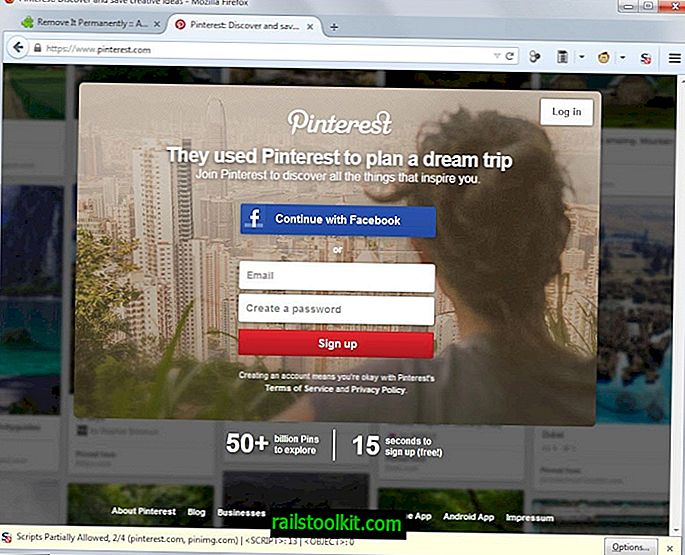A seconda di come usi il tuo PC Windows e da dove provengono i video che vuoi riprodurre, potresti non avere problemi a farlo o potresti notare che alcuni file video o audio non verranno riprodotti correttamente o affatto sul tuo sistema.
Potresti vedere una schermata nera quando carichi un video nel tuo lettore multimediale preferito, non hai audio mentre il video viene riprodotto correttamente o noti altri problemi come la riproduzione lenta o file che non possono essere riprodotti affatto poiché il lettore multimediale installato non supporta i formati utilizzati.
Gli utenti esperti sanno che questi problemi sono generalmente correlati al codec. Senza entrare in troppi dettagli, i codec vengono utilizzati dai lettori multimediali per riprodurre file video. Ogni formato audio e video richiede un codec per la riproduzione e se tale codec è mancante o obsoleto, potrebbero verificarsi problemi di riproduzione.
I file video richiedono un codec audio e video che può provocare situazioni in cui il video viene riprodotto ma l'audio no o viceversa.
Questo elenco dei migliori analizza i programmi che consentono di scoprire quali codec sono necessari per riprodurre file multimediali selezionati sul proprio sistema.
Suggerimento : alcuni lettori multimediali, ad esempio VLC Media Player o SMPlayer, vengono forniti con i propri set di codec in modo da poter riprodurre la maggior parte dei file multimediali senza problemi. Anche se non li usi come player di sistema principale, potresti volerli usare come player di backup.
Requisiti
- Il programma deve essere compatibile con tutte le versioni recenti del sistema operativo Windows.
- Una versione gratuita del programma deve essere disponibile.
La lista principale
L'elenco inizia con un breve riepilogo di ciascun programma in ordine alfabetico che include le informazioni più rilevanti al riguardo. Successivamente troverai una tabella di confronto e infine i nostri consigli.
AVIcodec
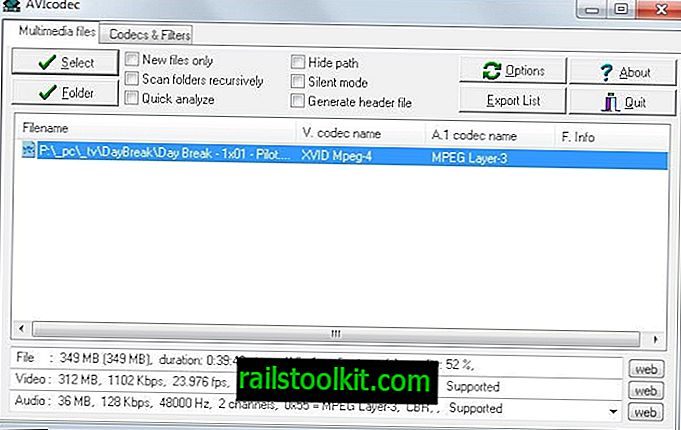
Avicodec visualizza informazioni su uno o più file multimediali caricati nell'interfaccia. Per ogni file, le informazioni sul codec audio e video richiesto vengono visualizzate direttamente.
Ulteriori informazioni vengono visualizzate nella parte inferiore della finestra per il file selezionato. Qui puoi trovare collegamenti a siti Web in cui è possibile scaricare codec tra le altre informazioni.
Uno dei vantaggi del programma è che può analizzare più file multimediali in una sola esecuzione. Basta caricare i file che si desidera analizzare e il programma si occuperà del resto. Sebbene sia necessario selezionare ogni singolo file per scoprire i codec multimediali necessari, è più veloce che dover caricare ciascun file video separatamente.
Installatore di codec
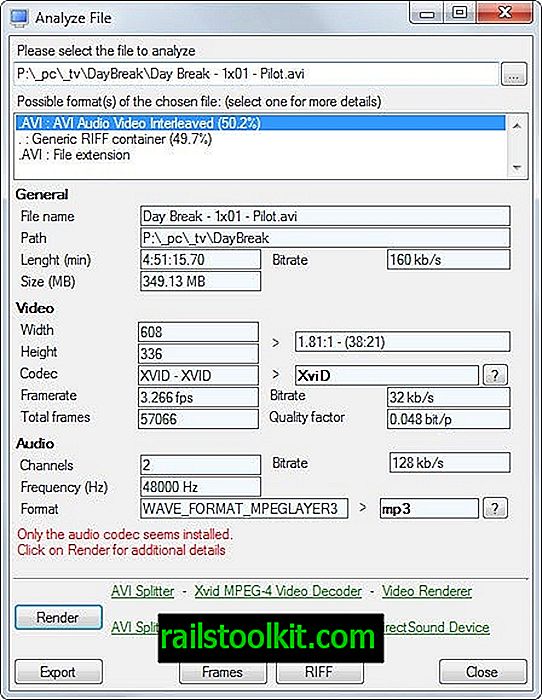
Si noti che il programma contiene un'offerta di adware nel programma di installazione. Assicurati di deselezionarlo durante l'installazione se non vuoi installarlo. L'offerta è inclusa sia nel programma di installazione completo che in quello di rete.
Codec Installer è in grado di analizzare i singoli file multimediali che è necessario caricare utilizzando il browser dei file integrato. Il programma visualizza varie informazioni sui codec utilizzati e utilizza l'analisi per determinare se tutti i codec richiesti sono installati o disponibili sul sistema o se mancano i codec.
Puoi testarlo con un clic sul pulsante di rendering che tenta di eseguire il rendering del file. I risultati vengono visualizzati nell'interfaccia in modo da sapere se il file deve essere riprodotto correttamente o se manca un codec.
Un clic sul punto interrogativo visualizza informazioni dettagliate sul codec, inclusi i collegamenti per il download Web.
Il programma non è stato aggiornato dal 2012, il che potrebbe spiegare perché include ancora adware nel programma di installazione che tenta di installare barre degli strumenti nei browser (che non lo supportano più). Funziona ancora bene, ma non funziona con i formati multimediali rilasciati o aggiornati dopo il 2012.
Gspot
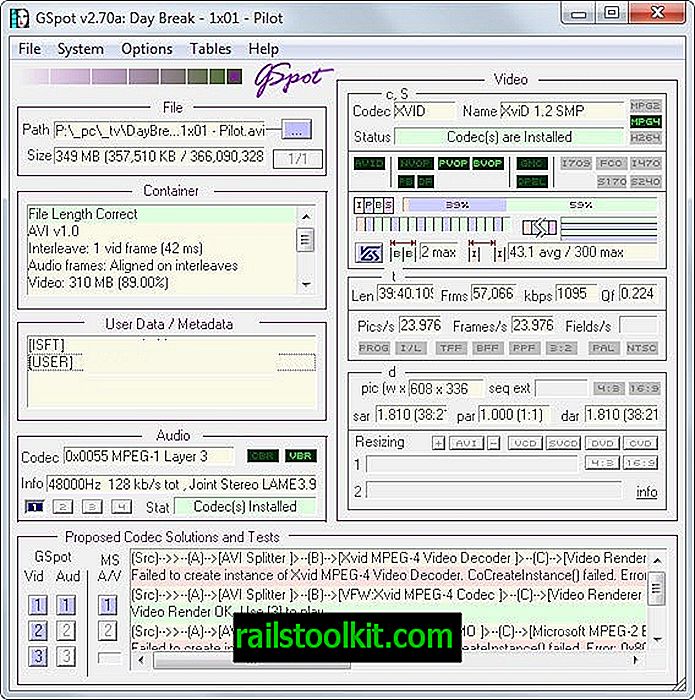
GSpot non è stato aggiornato dal 2007, il che significa che potrebbe non rilevare correttamente i codec creati negli ultimi anni. È ancora uno dei migliori programmi del suo genere.
Trascina e rilascia un file multimediale nell'interfaccia per ricevere informazioni al riguardo. Ciò include informazioni sull'installazione dei codec corretti o sulla lunghezza corretta del file o sulla rottura.
È inoltre possibile eseguire test per scoprire se specifici codec audio o video supportano il file multimediale selezionato. Sebbene sia possibile utilizzare GSpot per i formati multimediali esistenti nel 2007, non si avrà alcuna fortuna ad usarlo quando si tratta di formati più recenti che non esistevano nel 2007.
Informazioni sui media
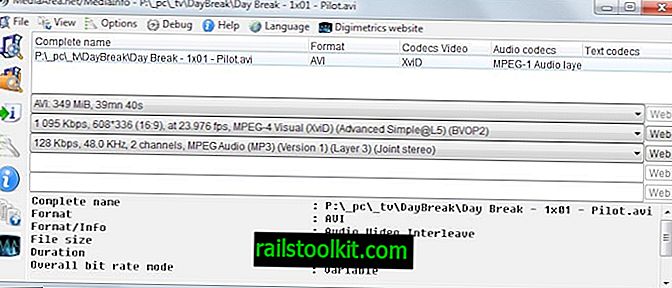
MediaInfo è uno dei pochi programmi che è stato aggiornato regolarmente da quando abbiamo pubblicato l'articolo; questo lo rende una buona scelta per quanto riguarda l'analisi di nuovi formati, ad esempio il formato contenitore mkv, che programmi che non sono stati aggiornati da anni potrebbero non supportare.
Trascina e rilascia uno o più file video nell'interfaccia del programma per visualizzare al suo interno informazioni relative a audio e video. Il programma supporta diverse modalità di visualizzazione, dalla semplice che visualizza solo le informazioni di base a informazioni dettagliate in formato testo.
Informazioni multimediali visualizza collegamenti a siti Web in cui è possibile scaricare codec mancanti. Ciò che distingue il programma è che puoi caricare file multimediali in blocco nella sua interfaccia per controllarli rapidamente tutti in una volta.
Scheda Media
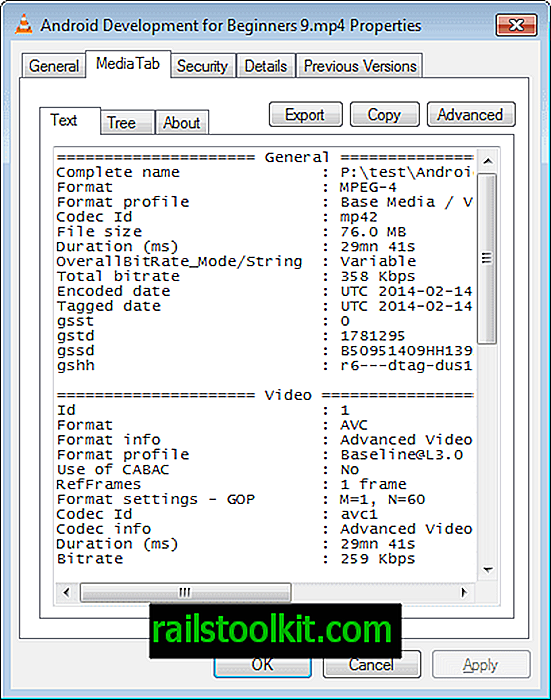
Il programma si integra direttamente nella finestra delle proprietà di Windows Explorer. Quando si fa clic con il pulsante destro del mouse su uno o più file video o audio e si selezionano le proprietà dal menu di scelta rapida, le schede per ciascuna vengono visualizzate nella finestra visualizzata.
Qui trovi informazioni dettagliate sul formato in generale, nonché informazioni specifiche su audio e video. Tuttavia, è ancora necessario cercare manualmente un codec su Internet.
Informazioni sul video Moo0

È possibile trascinare e rilasciare i file multimediali nella finestra del programma dopo aver installato l'applicazione sul sistema. Visualizza informazioni sul contenitore, video e audio nella sua interfaccia che possono aiutarti a determinare quale codec è necessario per riprodurre correttamente il file.
Mentre visualizza le informazioni, spetta a te trovare il codec giusto in quanto non ti fornisce le informazioni. Ciò significa di solito che è necessario copiare il codec come visualizzato dal programma per eseguire una ricerca su Internet per esso.
Scanner per film
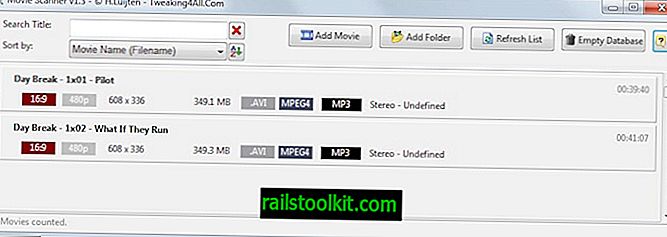
Movie Scanner è un'applicazione di base che consente di caricare singoli file multimediali o tutti i file in una cartella selezionata. Visualizza le informazioni sui codec utilizzati e le informazioni multimediali correlate come la risoluzione o la dimensione del file.
Manca di opzioni per trovare o scaricare i codec richiesti, ma ciò significa che dovrai farlo da solo.
Ispettore video
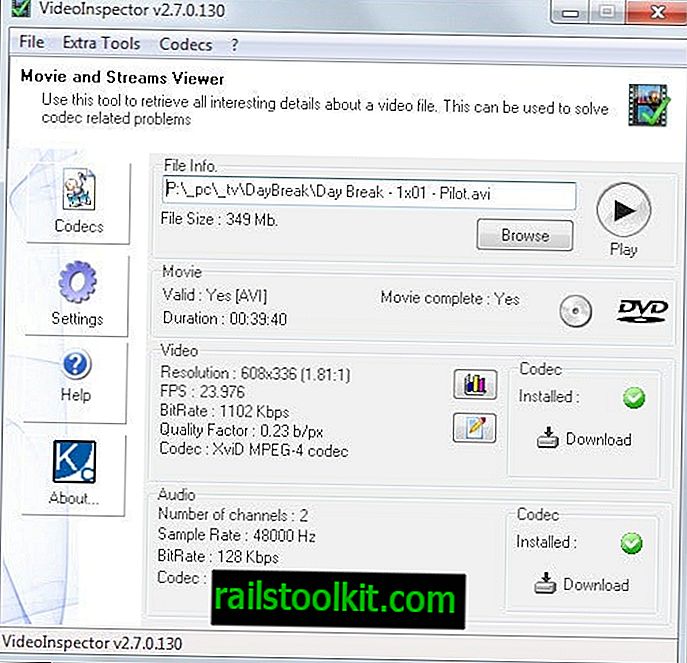
Ciò che distingue VideoInspector da molte altre soluzioni è che verifica se un codec è già installato e lo indica e che visualizza i collegamenti di download per salvare il codec video o audio nel sistema nel caso non lo fosse.
L'applicazione è stata aggiornata regolarmente dalla pubblicazione della recensione ed è una delle opzioni migliori a causa di ciò quando si tratta di identificare i codec necessari per la riproduzione multimediale su PC Windows.
Visualizza le informazioni rilevanti nella sua interfaccia, controlla se il file è completo o danneggiato e può essere utilizzato per avviare la riproduzione direttamente dall'interfaccia.
Strumenti correlati
- Codec Sniper esegue la scansione di tutti i codec installati sul sistema e visualizza se sono funzionanti o meno.
- Codec Toolbox verifica la presenza di problemi di codec e problemi sul sistema e fornisce informazioni su come risolverli.
- K-Lite Codec Tweak Tool rileva i codec rotti e i filtri DirectShow e può rimuovere quelli rotti dal sistema.
Tavola di comparazione
| Nome del programma | Portatile | Collegamenti codec | formati | Gli appunti |
| AVIcodec | no | sì | avi, divx, asf, wmv, real, ogg, mpeg, flv, altro | controlli in blocco |
| Installatore di codec | no | sì | molti ma sconosciuti | programma di installazione adware |
| Gspot | sì | no | molti ma sconosciuti | eseguire test |
| Informazioni sui media | sì | sì | Un sacco. Vedi la homepage, praticamente qualsiasi formato noto. | controlli di massa, supporto sottotitoli |
| Scheda Media | no | no | 264, 3gp, aac, ac3, amr, ape, asf, avi, bdmv, clpi, divx, dpg, dts, dv, dvr, dvr-ms, eac3, evo, f4v, flac, flv, gvi, h264, ifo, isma, ismv, j2k, jp2, m1s, m1t, m1v, m2p, m2s, m2t, m2ts, m2v, m4a, m4v, mac, mka, mks, mkv, mod, mov, mp +, mp2, mp3, mp4, mpc, mpe, mpeg, mpg, mpgv, mpgx, mpls, mpm, mpv, mts, mxf, oga, ogg, ogm, ogv, qcp, qt, ra, rm, rmvb, smv, swf, tp, trp, ts, tta, vob, w64, wav, wma, wmv, wv, wvc | Integrazione di Windows Explorer |
| Informazioni sul video Moo0 | no | no | avi, flv, mkv, mpg. Mov, mp4, rmvb, tp, ts, vob, wmv, altro | |
| Scanner per film | no | no | molti ma sconosciuti | controlli in blocco, basati su FFProbe |
| VideoInspector | sì | sì | molti ma sconosciuti | integrazione del menu contestuale, download diretti del codec |
Raccomandazione
Molte cose sono cambiate da quando abbiamo pubblicato la recensione nel 2014. Molti dei programmi elencati non sono stati aggiornati e sebbene possano ancora funzionare per alcuni file multimediali, non funzioneranno per altri.
Gli unici due programmi che hanno ricevuto aggiornamenti regolari sono MediaInfo e VideoInspector. VideoInspector ottiene il nostro voto grazie alla sua incredibile funzionalità. Se è necessario controllare in blocco i file multimediali, è possibile provare MediaInfo in quanto supporta tale.
Ora tu : stai utilizzando un programma diverso non incluso nell'elenco? Sii così gentile e condividilo con tutti noi di seguito nella sezione commenti.